Теги
Windows 10
- Подробности
- октября 12, 2017
- Просмотров: 20288

В Windows 10 в окне поиска можно искать файлы и папки на вашем ПК. По умолчанию поиск включает в себя файлы и папки в папке профиля (C:\Users\[имя пользователя]), такие как Рабочий стол, документы, изображения, загрузки и т.д.
Возможно, вы не захотите, чтобы все ваши файлы и папки были включены в поиск. Возможно, у вас есть личные файлы, и вы не хотите, чтобы они отображались в результатах поиска. Предотвращение появления папки в результатах поиска называется «деиндексированием».
Сегодня я покажу вам, как деиндексировать папку, чтобы она не отображалась в результатах поиска в «Проводнике файлов», в поле «Cortana» или в «поле поиска» на панели задач. Как искать содержимое файла в Windows 10 читайте тут.
Скрыть файлы и папки из результатов поиска в Windows 10
Для начала щелкните значок «Cortana» или «Поиск» на панели задач и введите «Параметры индексирования». Нажмите «Параметры индексации» в разделе «Лучшее совпадение».
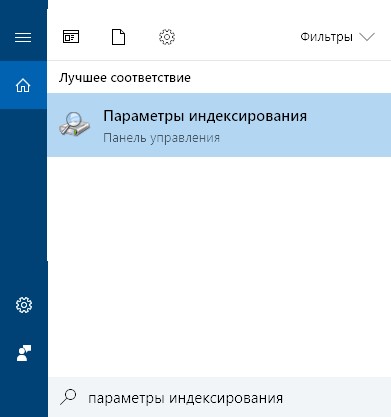
Изменить входящие местоположения
Включенные местоположения перечислены в диалоговом окне «Параметры индексирования». Чтобы скрыть файлы и папки из поиска, нажмите «Изменить».
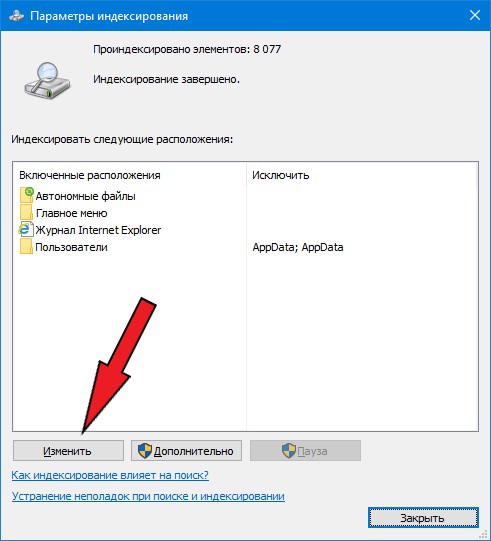
Все папки, включенные в поиск, отмечены в поле «Изменение выбранных расположений» в диалоговом окне «Индексируемые расположения».
Чтобы найти папку, которую вы хотите скрыть от поиска, щелкните стрелку рядом с локальным диском (C :) или другим диском.
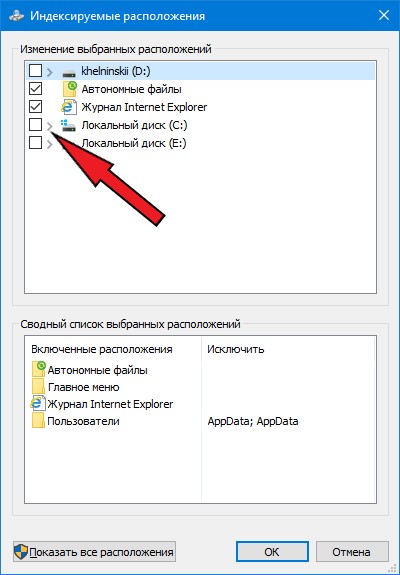
В дереве папок перейдите к папке, которую вы хотите скрыть, и снимите флажок для этой папки.
Примечание. Вы можете скрыть только файл, сняв флажок в папке, которая его содержит. Итак, если у вас есть определенные файлы, которые вы хотите скрыть, которые могут находиться в той же папке, что и другие файлы, которые вы не хотите скрывать, переместите этот файл в новую папку. Возможно, вы захотите создать папку для хранения всех файлов, которые вы хотите скрыть, чтобы вы могли просто скрыть эту папку.
Папка, которую вы сняли, добавляется в папки «Пользователи» в поле «Сводка выбранных местоположений».
Нажмите «ОК».
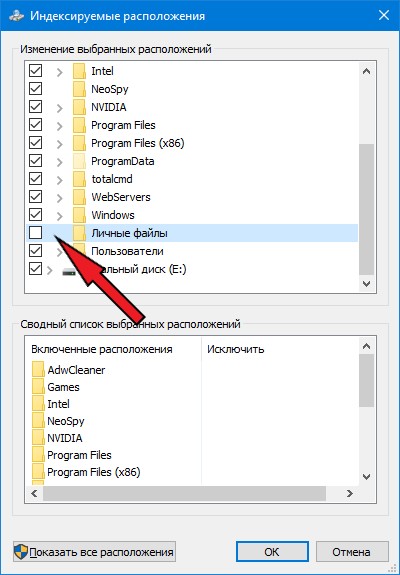
Перестроить индекс
Теперь нам нужно перестроить индекс, чтобы исключить выбранную папку.
В диалоговом окне «Параметры индексирования» нажмите «Дополнительно».
Примечание. Обратите внимание, что папка, которую вы выбрали для скрытия, указана в столбце «Исключить» в диалоговом окне «Параметры индексирования».
Вам нужны права администратора для доступа к расширенным параметрам индексирования. Итак, введите пароль учетной записи, если это будет предложено.
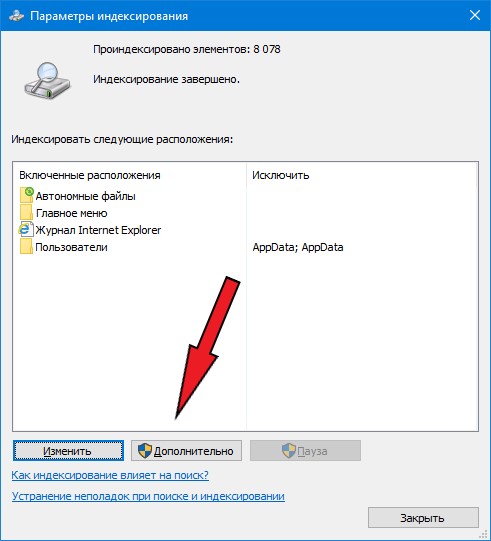
В диалоговом окне «Дополнительно» нажмите «Перестроить» в разделе Параметры индексирования».
Обратите внимание, что перестроение индекса также может устранить проблемы с поиском Windows.
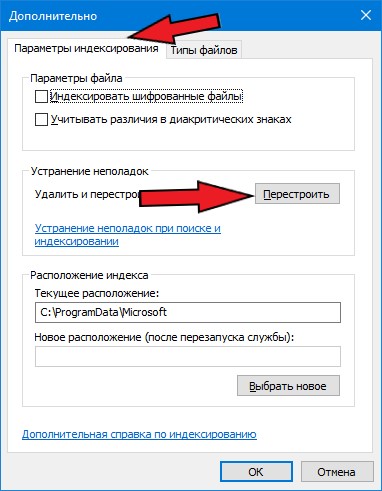
В диалоговом окне отображается предупреждение о том, что для восстановления индекса потребуется много времени. Нажмите «ОК».
Пока индекс восстанавливается, вы можете увидеть папку, которую вы выбрали, чтобы скрыть в результатах поиска. Возможно, вам придется подождать некоторое время, в зависимости от того, сколько файлов и папок у вас на жестком диске.
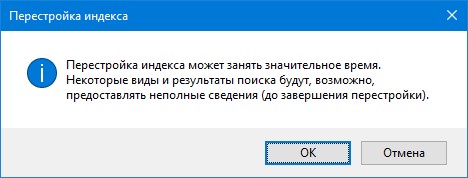
Нажмите «Закрыть» в диалоговом окне «Параметры индексирования».
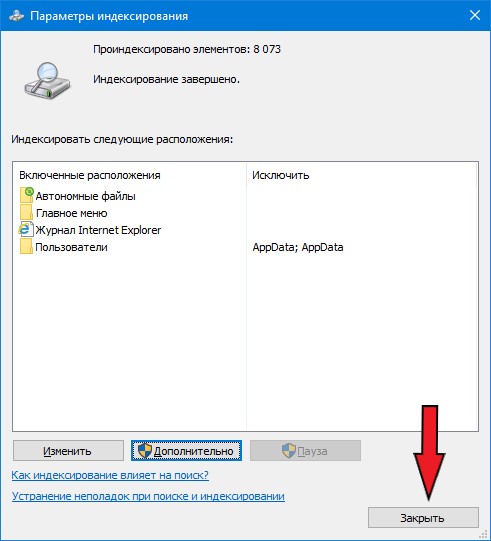
Вот и все! Теперь ваши данные будут исключены из результатов поиска.
Вы нашли этот совет полезным? Расскажите об этом в комментариях.
Читайте также

Последние

Отзывы о компании vps-хостинга Serv-tech

Какие аксессуары нужны для экшн-камеры GoPro

7 тенденций веб-дизайна на 2023 год

Обзор камеры iPhone 14 Pro: маленький шаг, огромный скачок








Комментарии
RSS лента комментариев этой записи